【画像】スライドショーの画像を変更したい
「スライドショーの画像を変更したい」
WordPressにて「スライドショーの画像を変更する方法」を説明します。
<手順>
・変更したい画像のサイズを確認する(現在設置している画像のサイズと同じにする)
・ダッシュボードにログイン後、左側メニューバーより「外観」→「カスタマイズ」を選択
・カスタマイズ画面、左側メニューバーより「Lightning トップページスライドショー」を選択
・(スライド[1])の中の([1]スライド画像)の「画像の変更」ボタンをクリック(※モバイルに関しては「モバイル用スライド画像」から変更)
・「ファイルをアップロード」の項目にて変更したい画像をドラック&ドロップ
・アップロードした画像を選択し、「画像の選択」をクリック
・画像が変更されたのを確認し(①)「公開」のボタンをクリック(②)
・ホームページを表示し、画像が変わっていることを確認
<解説>
・変更したい画像のサイズを確認する(前の画像のサイズと同じにする)
変更前の画像のサイズと合わせ、画像サイズを確認します。
画像サイズの確認方法は以下リンクの記事を参照して下さい
(今回はPCは1024 x 320のサイズ・モバイルは1024×678の画像を用意し使う)
今回は分かりやすいように画像ファイルをデスクトップに置いておきます。
・ダッシュボードにログイン後、左側メニューバーより「外観」→「カスタマイズ」を選択
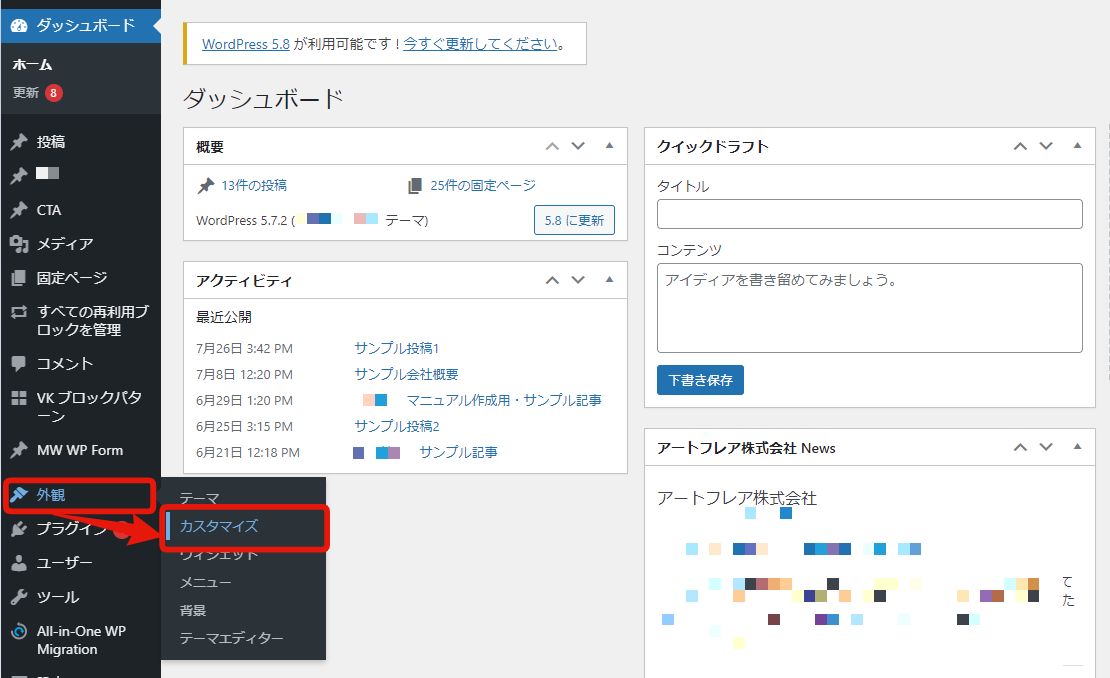
・カスタマイズ画面、左側メニューバーより「Lightning トップページスライドショー」を選択
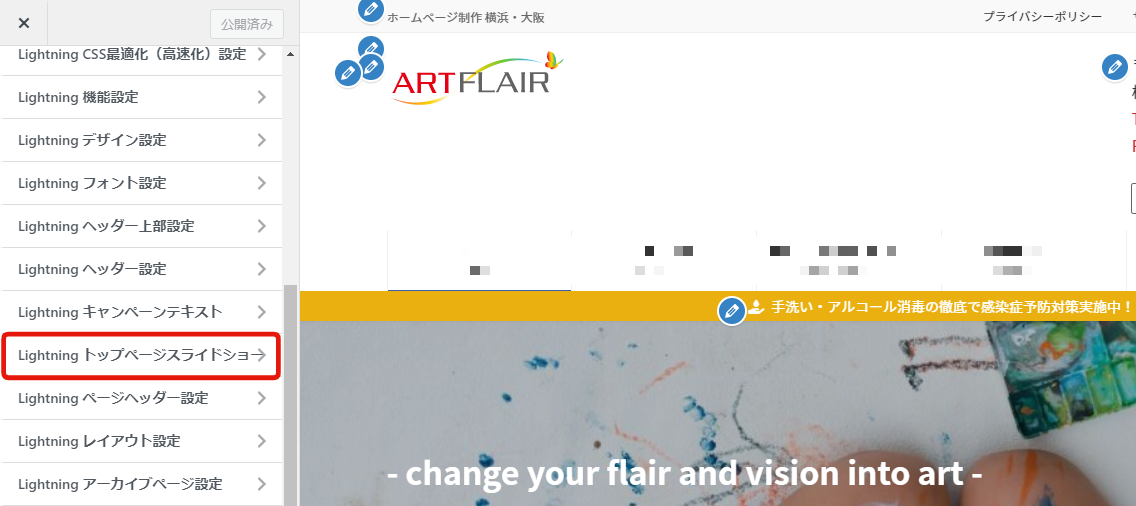
・(スライド[1])の中の([1]スライド画像)の「画像の変更」ボタンをクリック
※モバイルに関しては「モバイル用スライド画像」から変更します
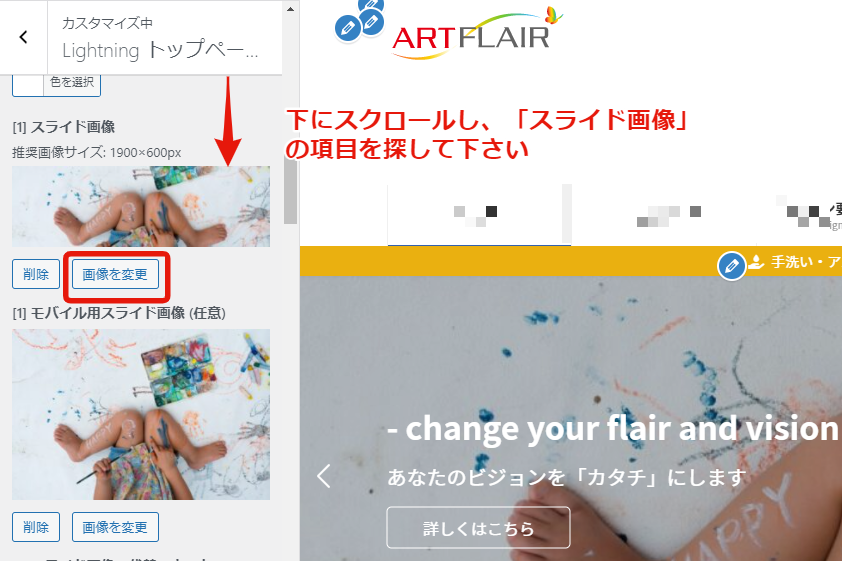
・「ファイルをアップロード」の項目にて変更したい画像をドラック&ドロップ
「画像を変更」を押すと「メディアライブラリ」が開くので「ファイルをアップロード」のタブをクリックし、画面を移動します。
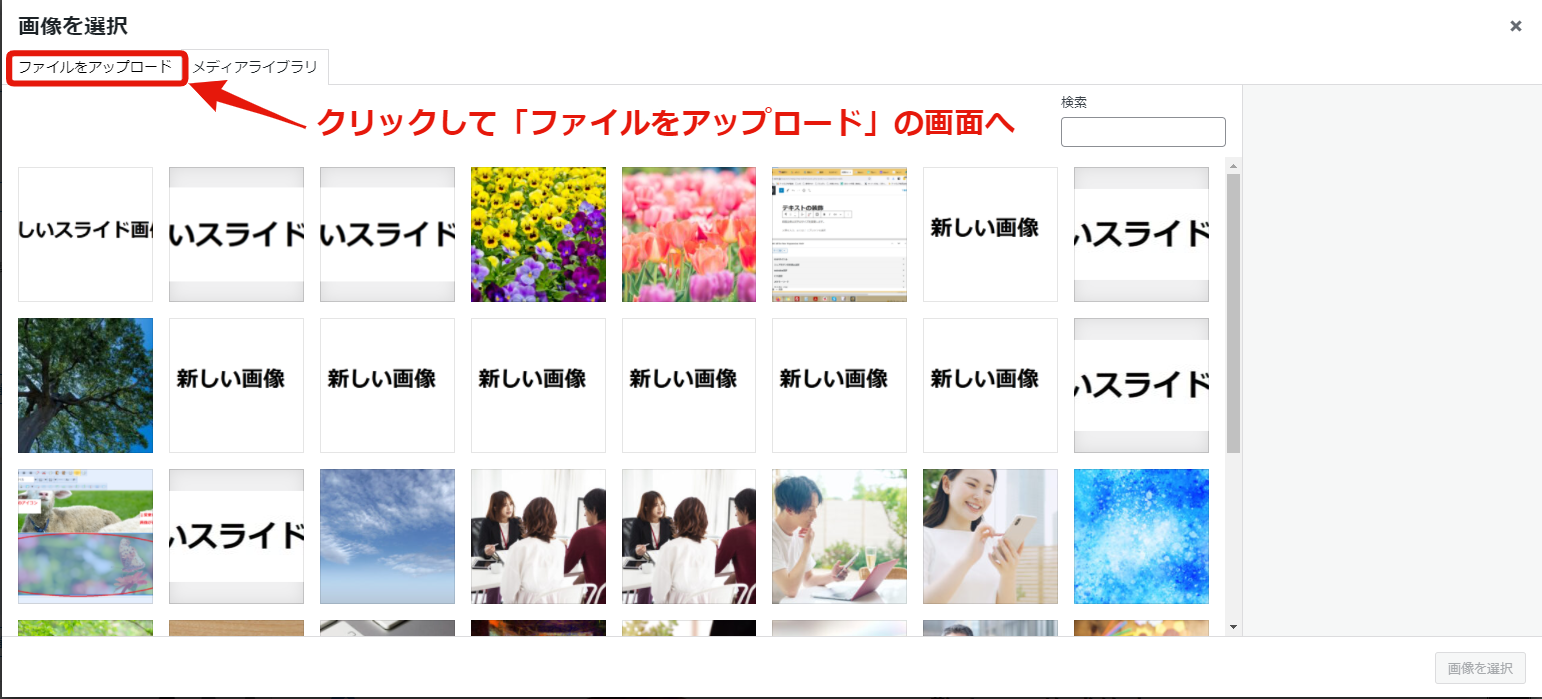
デスクトップの画像をアップロードします
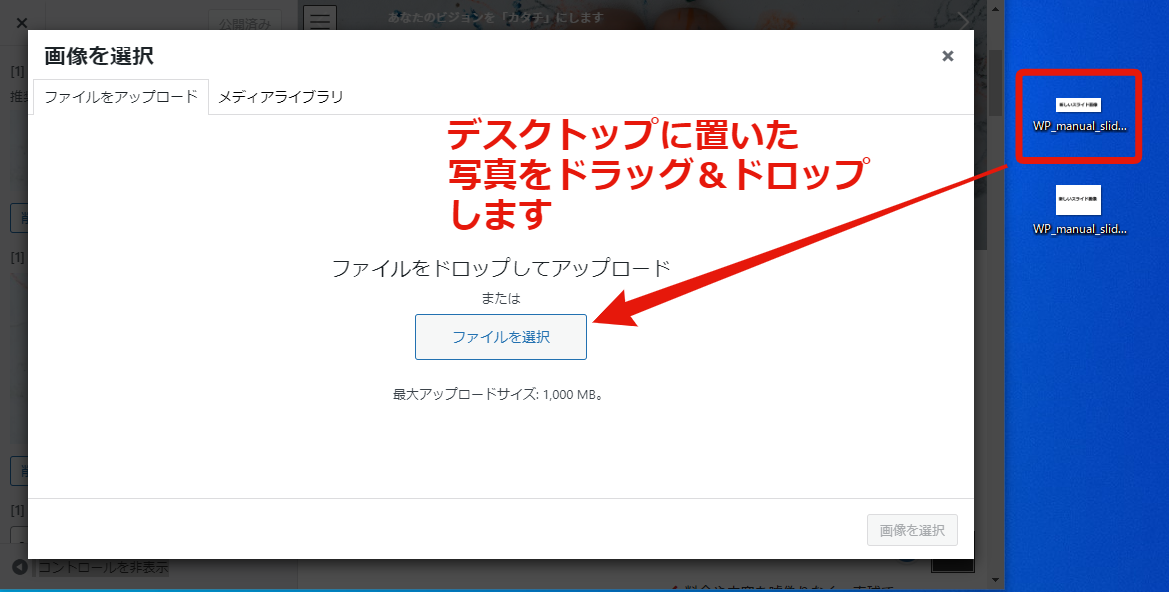
・アップロードした画像を選択し、「画像の選択」をクリック
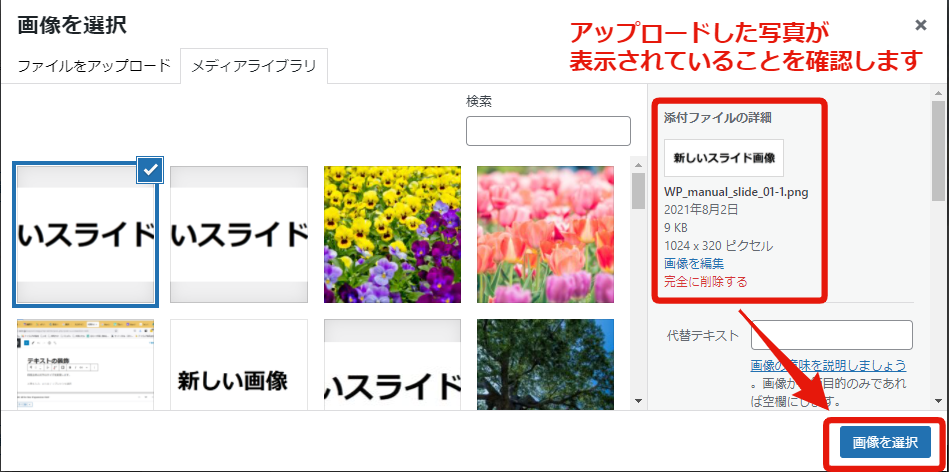
・画像が変更されたのを確認し(①)「公開」のボタンをクリックする(②)
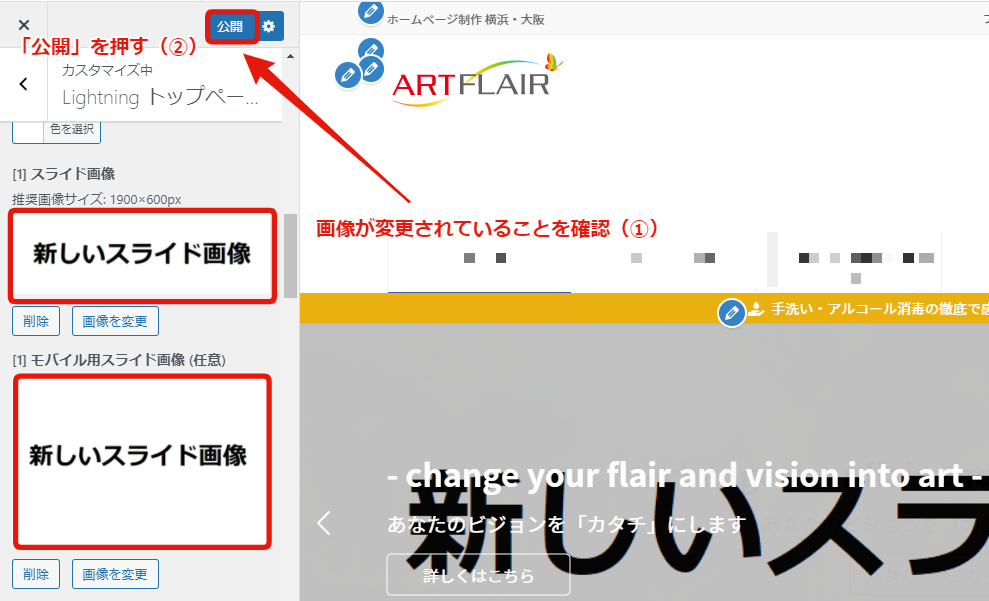
・ホームページを表示し、スライドの画像が変わっていることを確認
以上がWordPressにおける「スライドショーの画像を変更する方法」になります。
参照数: 4577

